- A+
我们的电脑会打开一些应用程序来与客户、朋友和家人交流。当应用收到消息时,任务栏上的应用图标会一直闪烁。如何让应用程序图标闪烁一定次数然后停止?下面我们就来看看设置任务栏图标闪烁次数的技巧。
解决方法:
1、打开开始菜单,点击windows系统,运行。
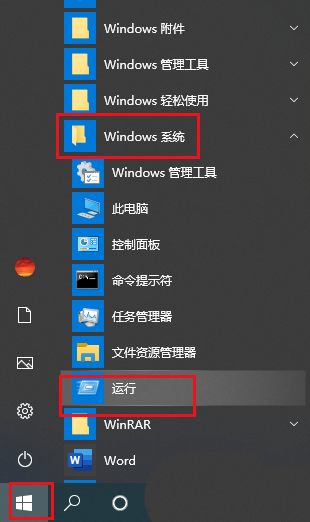
2、弹出对话框,输入regedit,点击确定。
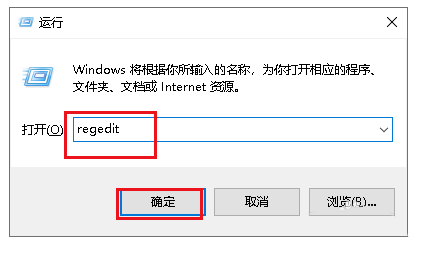
3、弹出对话框,展开HKEY_CURRENT_USER项。
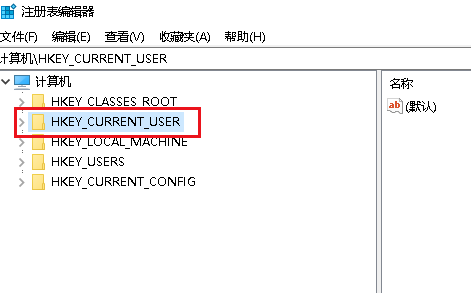
4、展开Control panel项。
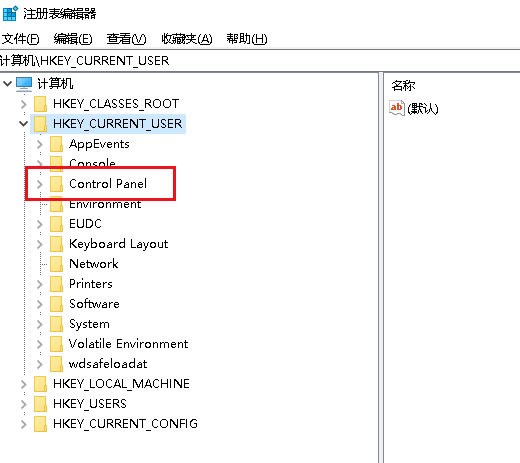
5、选中Desktop项。
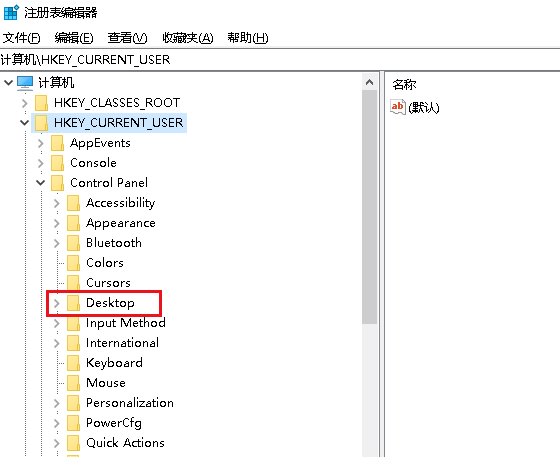
6、在右侧找到ForegroundFlashCount,双击打开。
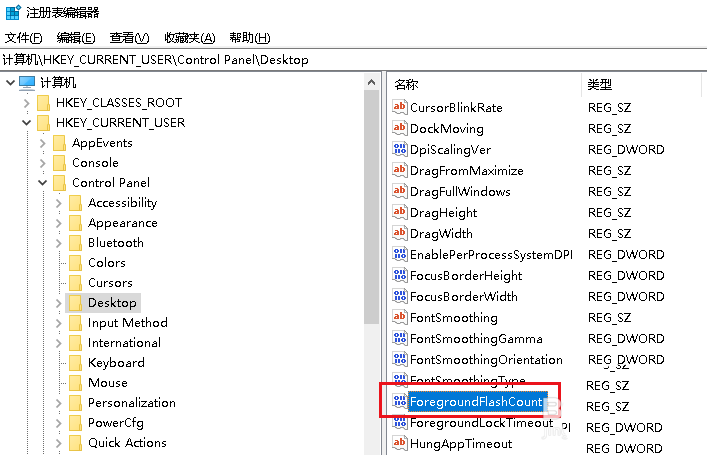
7、弹出对话框,将数值数据修改闪动的次数,点击确定,设置完成。
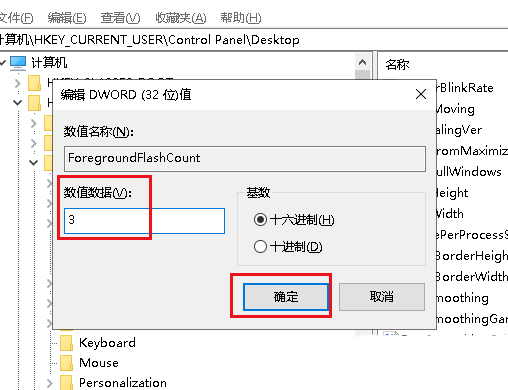
以上就是Win10任务栏图标一闪一闪的解决办法,希望大家喜欢。
希望本文对遇到此故障的朋友有所帮助,如有需要可以在下方留言,进行互动,或者留下您的联系方式,方便沟通交流。欢迎大家分享经典维修案例,软件使用教程技巧等,投稿邮箱:smailmeng2018@163.com.斯维智能科技@恩腾技术圈 WWW.RVIBO.COM.
- 扫一扫关注抖音
-

- 扫一扫关注我们
-


![[系统教程]Win11怎么开启单声道音频模式?](https://www.rvibo.com/wp-content/themes/begin/img/loading.png)

